L'estrazione dei fotogrammi da un video è un'operazione necessaria se desideri modificare una parte specifica del video. Se cerchi la semplicità, esistono molti strumenti online che ti permettono di estrarre i keyframe in modo rapido. Ma se hai bisogno di un’estrazione più precisa e vuoi garantire un output di alta qualità, allora gli strumenti per PC sono la scelta migliore. Indipendentemente dall’opzione di cui hai bisogno, questo articolo ti presenterà lo strumento giusto per te.
In questo articolo
Parte 1. Perché devi estrarre i fotogrammi dai video?
Prima di addentrarci nei diversi metodi per estrarre i fotogrammi dai video, scopriamo perché questo processo è così utile.
- Modifica di frame specifici
Quando hai bisogno di migliorare i colori o rimuovere watermark da un singolo fotogramma di un video, è necessario estrarre quel fotogramma per poterlo modificare con precisione, senza compromettere la fluidità dell’intero video. Con Video Frame Extractor, gli utenti possono separare e modificare i fotogrammi in modo fluido, senza influenzare le altre parti della sequenza. Una volta modificato, il fotogramma può essere reinserito nel clip video come se ne avesse sempre fatto parte.
- Analisi dettagliata del video
Per montatori video professionisti, animatori e scienziati, l’analisi dei fotogrammi video può rivelare dettagli nascosti di ogni tipo. Puoi analizzare schemi di movimento, tracciare oggetti con precisione o regolare elementi in fase di post-produzione.
- Seleziona i fotogrammi chiave e crea GIF
Oltre all’analisi video, una volta estratti i singoli fotogrammi come immagini, puoi selezionarne alcuni per trasformarli in GIF, mettendo in evidenza movimenti chiave ed espressioni. Questa tecnica è spesso utilizzata sui social media, nel marketing e nell’intrattenimento per creare contenuti visivi coinvolgenti.
- Compatibilità
Esistono molti software specializzati che funzionano meglio con immagini statiche piuttosto che con video. Per questo, convertire un video in una sequenza di immagini garantisce la compatibilità con strumenti specializzati nell’elaborazione di immagini, come Photoshop. Ciò consente editing avanzato, operazioni di restauro e perfino applicazioni in ambito di machine learning.
Parte 2. 2 strumenti online per estrarre fotogrammi dai video
1.EZGIF
EZGIF è un creatore di GIF online gratis e un set di strumenti per l'editing di base di immagini animate. Supporta l'impostazione del numero di fotogrammi da estrarre al secondo oppure l'impostazione dell'ora di inizio e di fine per estrarre tutti i fotogrammi chiave nel periodo di tempo.
Come usare EZGIF per estrarre fotogrammi da un video:
Passo 1 Carica il tuo video.
Accedi allo strumento e carica il video premendo il pulsante "Scegli file". Una volta caricato il video, premere il pulsante "Carica video" per avviare il processo.
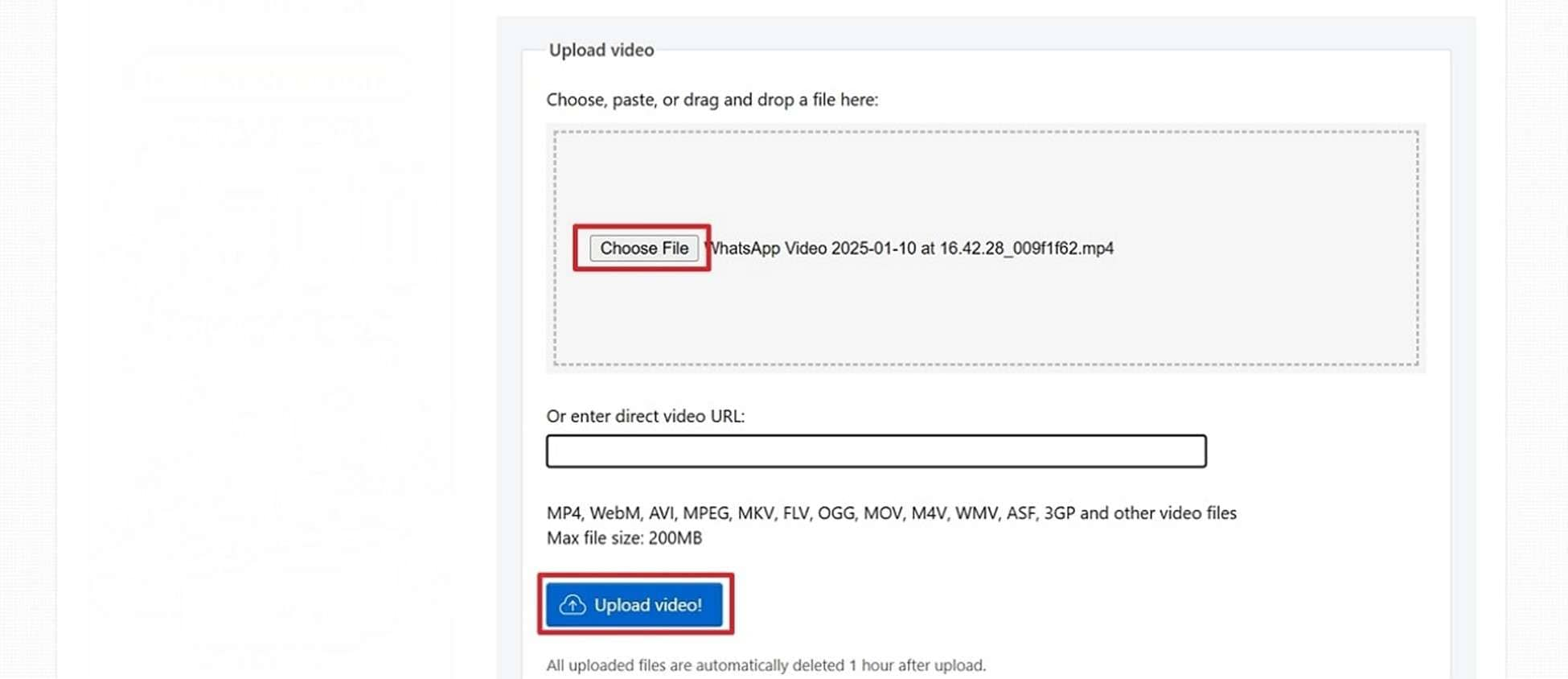
Passo 2 Regola le impostazioni di estrazione dei fotogrammi.
Clicca sull'opzione Frame Rate (FPS) per personalizzare il numero di frame al secondo da estrarre (ad esempio, 1 FPS = 1 frame al secondo). Puoi anche impostare un intervallo di tempo per estrarre i fotogrammi solo da una parte specifica del video.
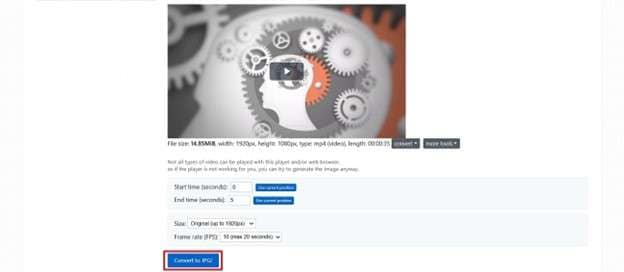
Passo 3 Estrazione completa del frame.
Dopo aver cliccato sul pulsante Converti per convertire i video in immagini, salvali selezionando il pulsante "Scarica fotogrammi come ZIP".
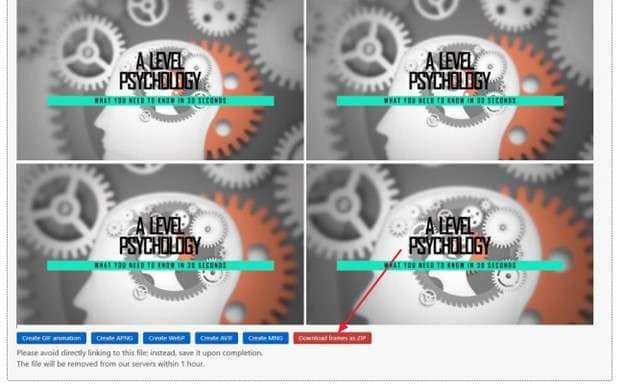
Pro e contro di Ezgif
2.OnlineConverter
Questo estrattore gratis può aiutarti a estrarre fotogrammi dai tuoi file video e a salvarli come immagini JPG o PNG, oppure a salvare le clip video come immagini GIF animate. Supporta vari file video, come MP4, AVI, M4V, MKV, MOV, WMV e altri.
Come usare OnlineConverter per estrarre i fotogrammi dai video:
Passo 1 Scegli il file da caricare.
Clicca sul pulsante "Scegli file" per selezionare il video da cui desideri estrarre i fotogrammi per il caricamento.
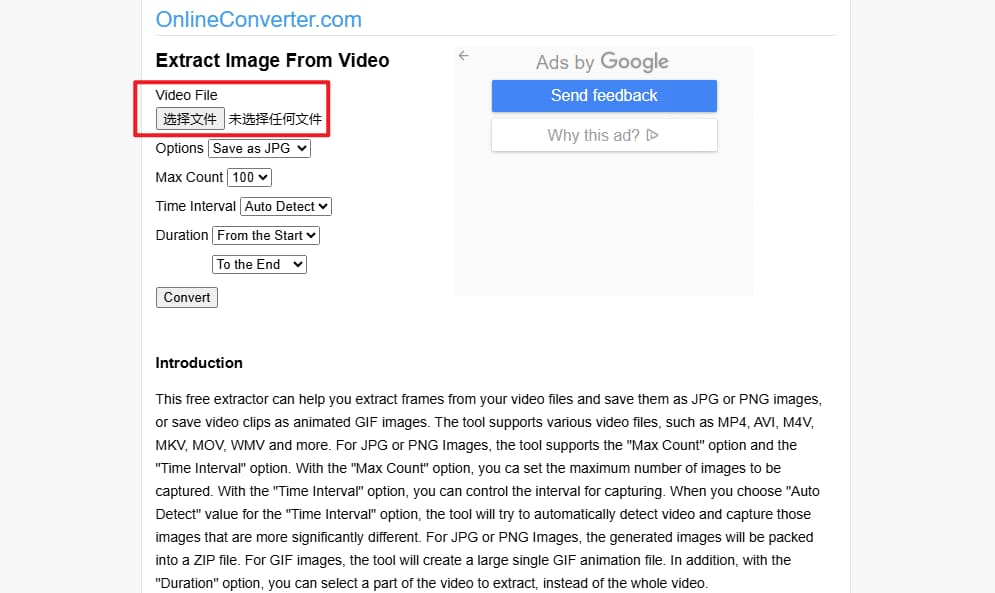
Passo 2 Impostazione dei parametri di estrazione.
Clicca sull'opzione "Conteggio massimo" per impostare il numero massimo di immagini da acquisire. L'opzione "Intervallo" può anche essere personalizzata per controllare l'intervallo di tempo tra le acquisizioni.
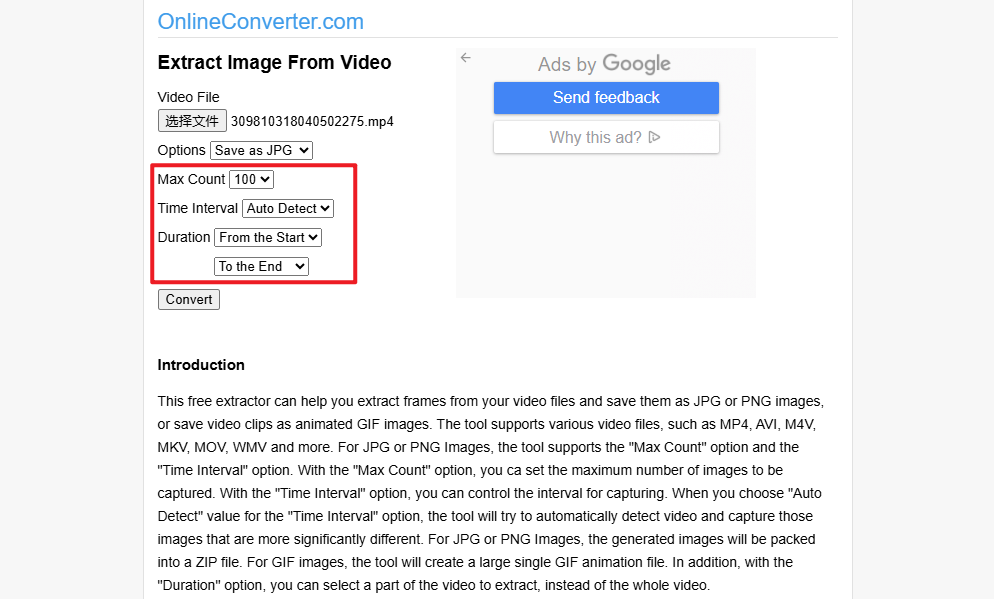
Passo 3 Estrazione completa del frame.
Clicca sul pulsante Converti per avviare la conversione del video in formato immagine, quindi clicca su Scarica ora per ottenere il file immagine al termine.
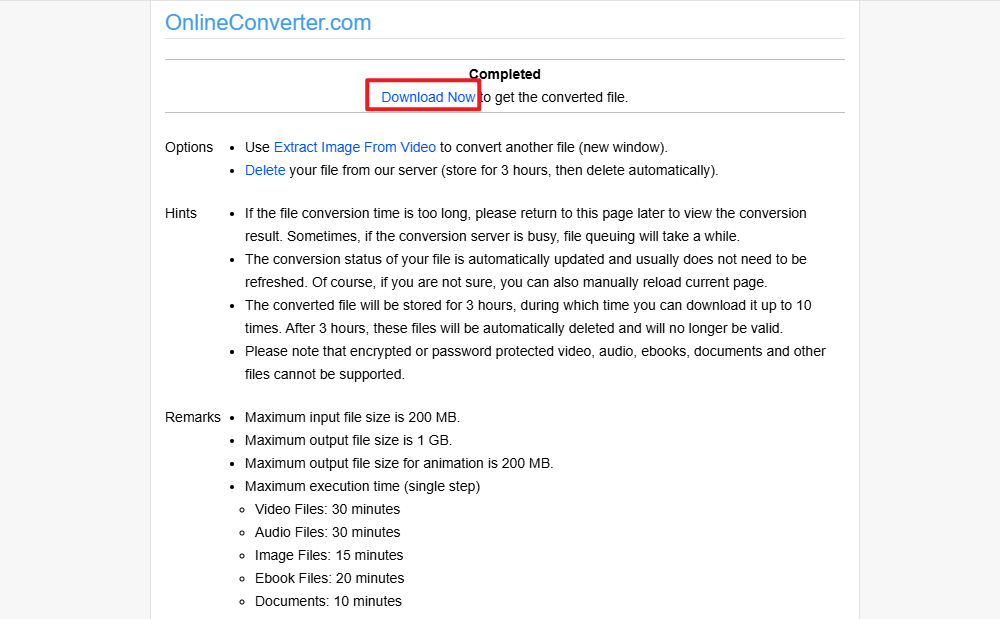
Pro e contro di OnlineConverter
Parte 3. [Alternativa] 3 estrattori di fotogrammi chiave per PC
Anche se gli strumenti online possono aiutare gli utenti a convertire rapidamente un video in immagini a fotogramma singolo, presentano evidenti limiti rispetto ai software desktop.
- Limiti di dimensione:Gli strumenti online hanno un limite chiaro per la dimensione del video caricato, solitamente il massimo non può superare i 200 MB, il che ovviamente non è in grado di soddisfare le esigenze dei video editor professionisti!
- Limitazione della qualità di output:La qualità del file di output è sempre compromessa dalla compressione durante il processo di conversione negli strumenti online. Se sei un professionista del video editing, questa perdita di qualità non sarà accettabile per i tuoi standard.
- Limitazioni dell'efficienza lavorativa:La maggior parte degli strumenti online non supporta operazioni di conversione batch e sono impostati per limitare il numero massimo di estrazioni. Ciò significa che devi dedicare più tempo all'elaborazione dei file video.
- Limitazioni delle funzioni avanzate:Gli strumenti finali online solitamente non dispongono di funzionalità di modifica video successive. Se vuoi modificare i file convertiti, lo strumento desktop completo è la scelta migliore.
1.Wondershare UniConverter
UniConverter è un eccellente strumento tutto in uno per l’estrazione di fotogrammi da video. Supporta la conversione con un solo clic di video in sequenze di immagini, pronte per l’editing e l’elaborazione. Non solo UniConverter consente di estrarre fotogrammi specifici dai video con alta qualità, ma offre anche funzionalità come la conversione di formato, la compressione senza perdita di qualità, il miglioramento della qualità e molto altro. Inoltre, UniConverter supporta l’elaborazione in batch dei filmati ed è compatibile sia con sistemi Windows che Mac, rendendolo uno strumento versatile e potente per professionisti e utenti avanzati.
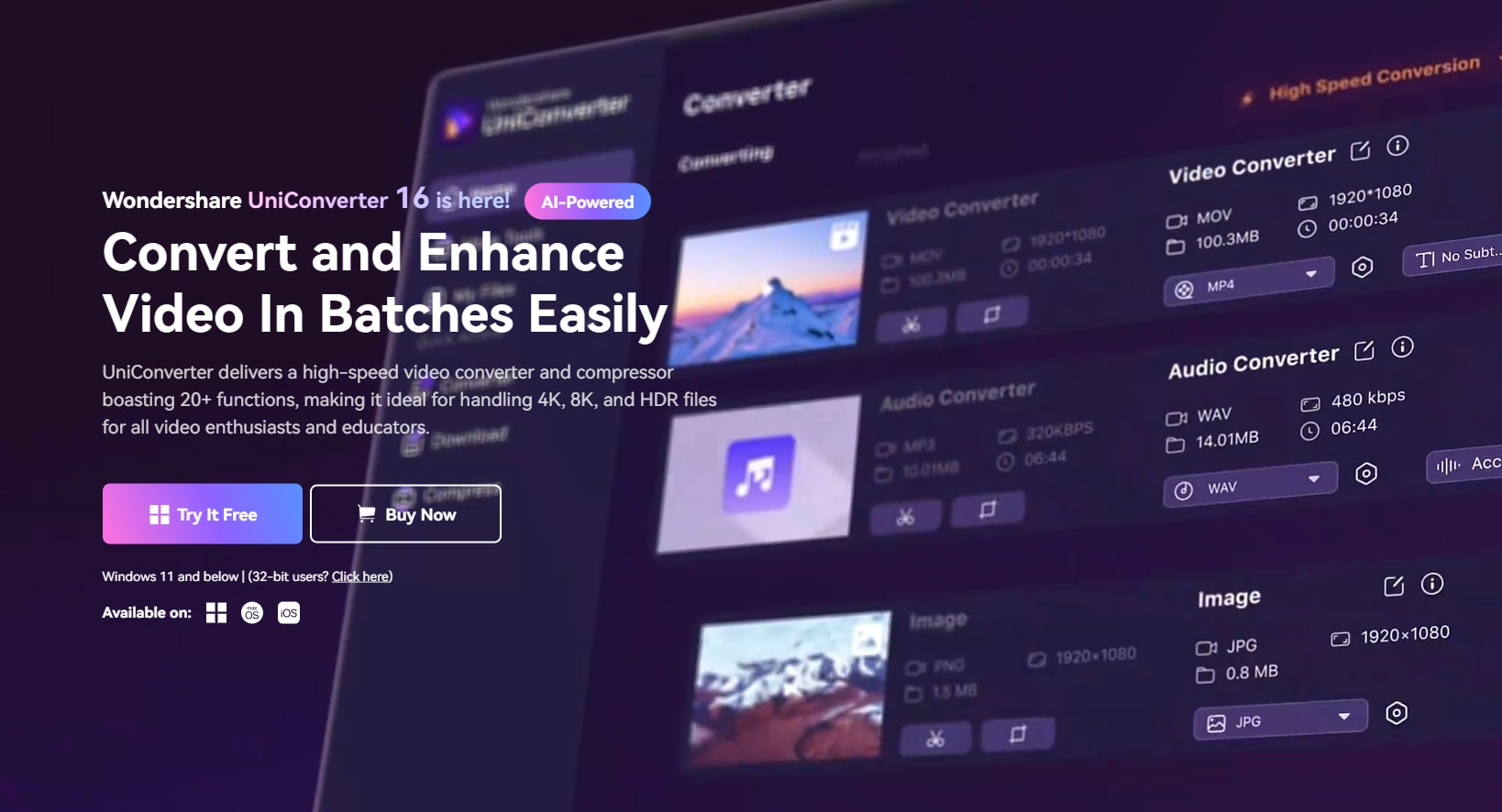
Miglior estrattore di fotogrammi video
Come usare UniConverter per estrarre i fotogrammi dai video:
Passo 1 Importa il video per la conversione.
Avvia Wondershare UniConverter sul tuo PC Windows, quindi seleziona Convertitore nell'interfaccia Home
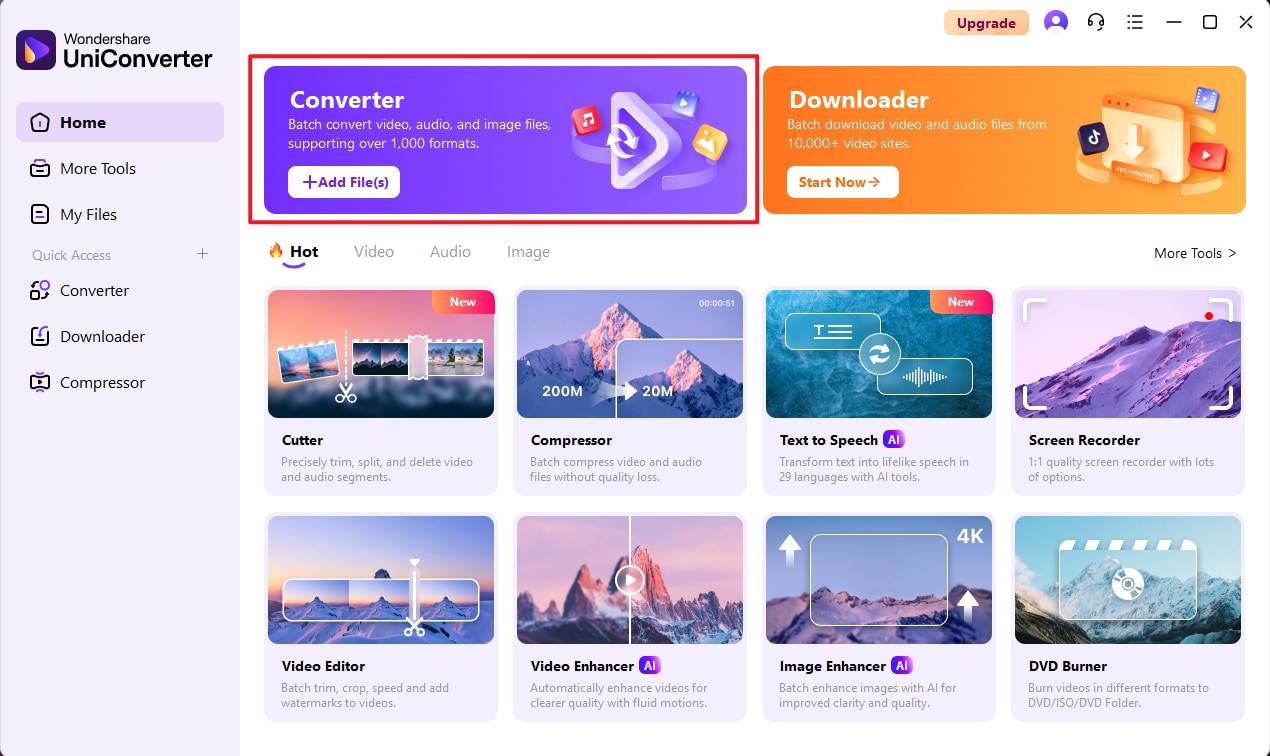
Clicca sul pulsante Aggiungi file per selezionare e importare il video in UniConverter.
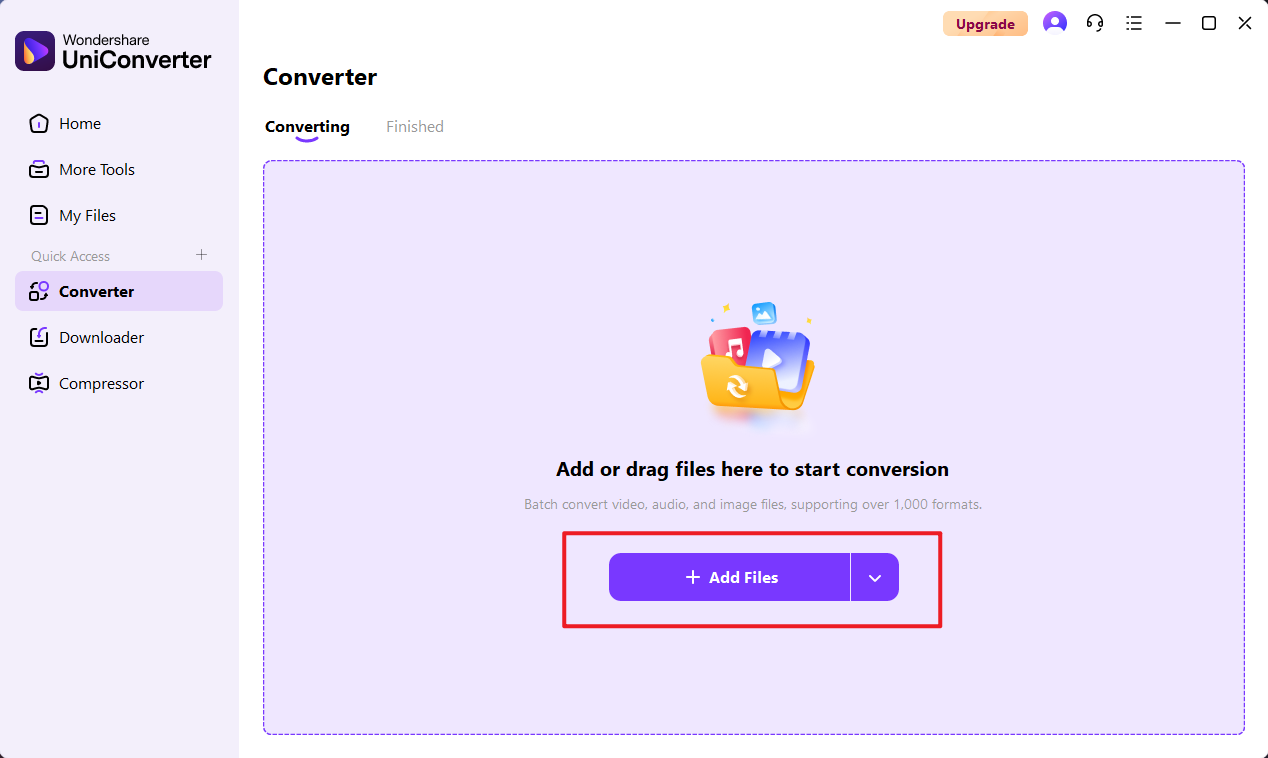
Passo 2 Selezionare il formato della sequenza di immagini e la qualità di output.
Clicca per espandere la tabella a discesa dei formati e seleziona sequenza di immagini nella categoria delle immagini. Sul lato destro puoi scegliere la qualità di output dell'immagine.
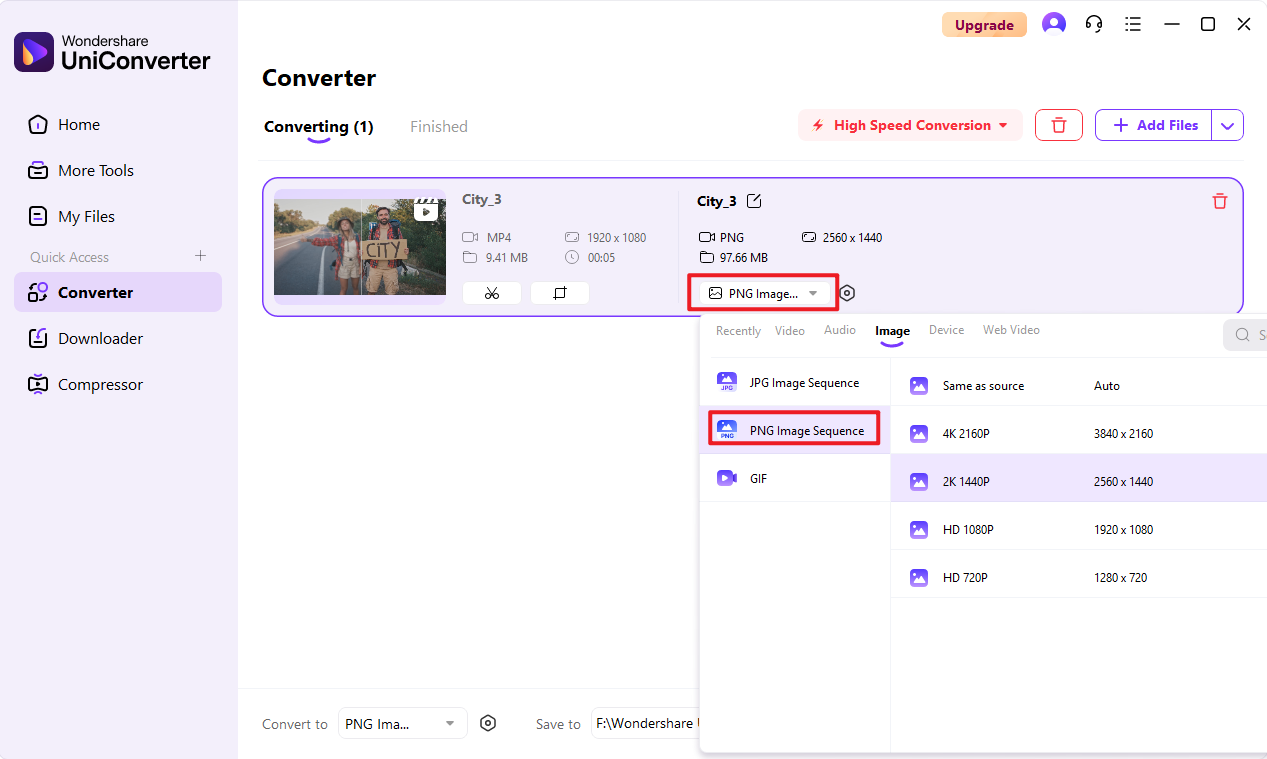
UniConverter supporta attualmente le sequenze png e jpg, due formati tra cui puoi scegliere per la conversione. I diversi formati presenteranno anche differenze nelle dimensioni delle immagini esportate!
Passo 3 Conversione completa della sequenza di immagini.
Abilita Conversione ad alta velocità nell'angolo in alto a destra dell'interfaccia, seleziona una cartella di output nel campo Salva in nella parte inferiore della finestra e clicca su Converti tutto per avviare il processo di conversione.
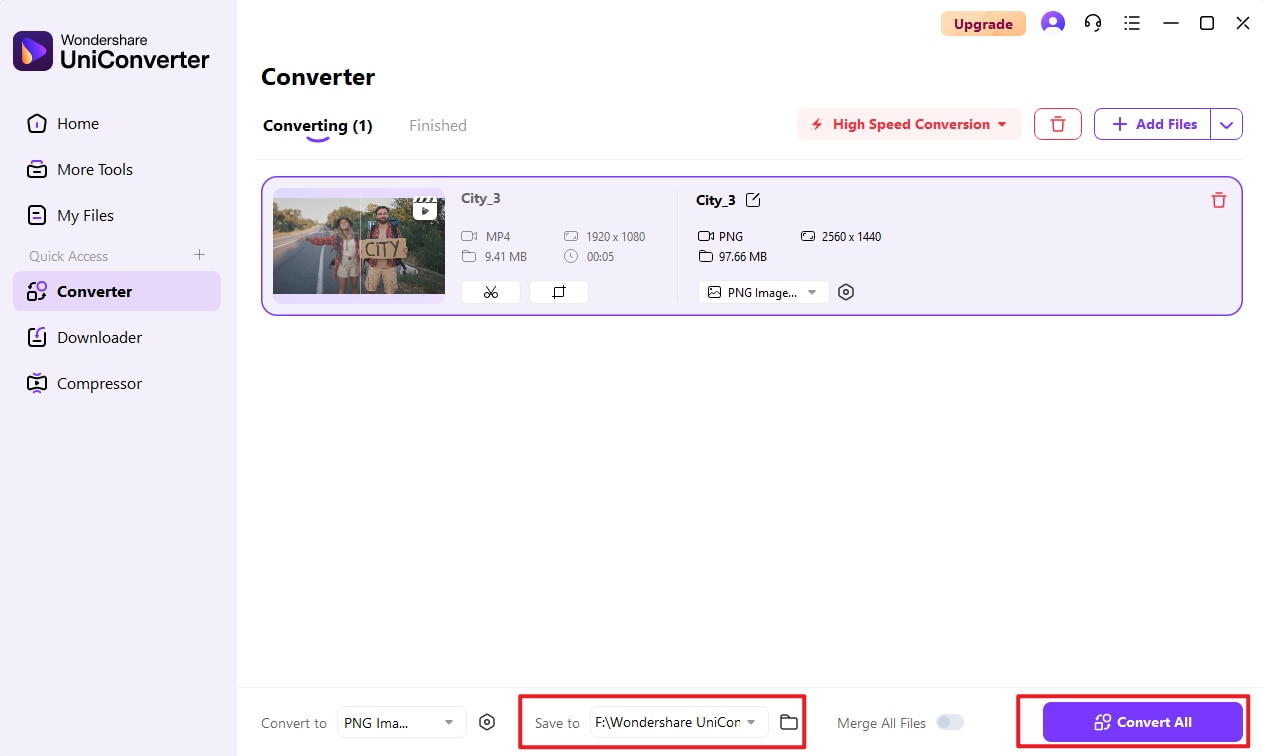
Passo 4 Accedi ai file immagine.
Una volta completata la conversione, vai alla scheda Finito in alto e lì vedrai il file della sequenza di immagini convertita.
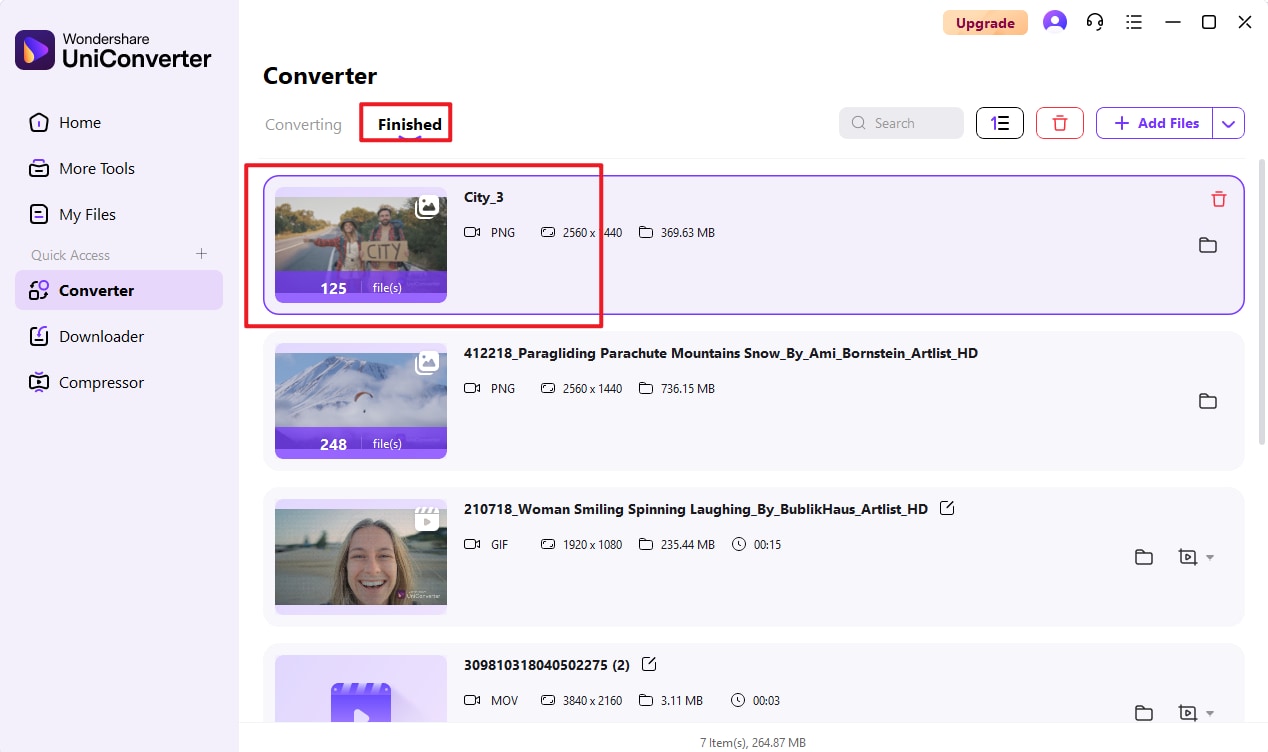
2.FFmpeg
FFmpeg è una soluzione completa e multipiattaforma per registrare, convertire e trasmettere in streaming audio e video. Si tratta di un software open source che consente di estrarre rapidamente fotogrammi chiave dai video sotto forma di immagini, con un elevato grado di precisione.
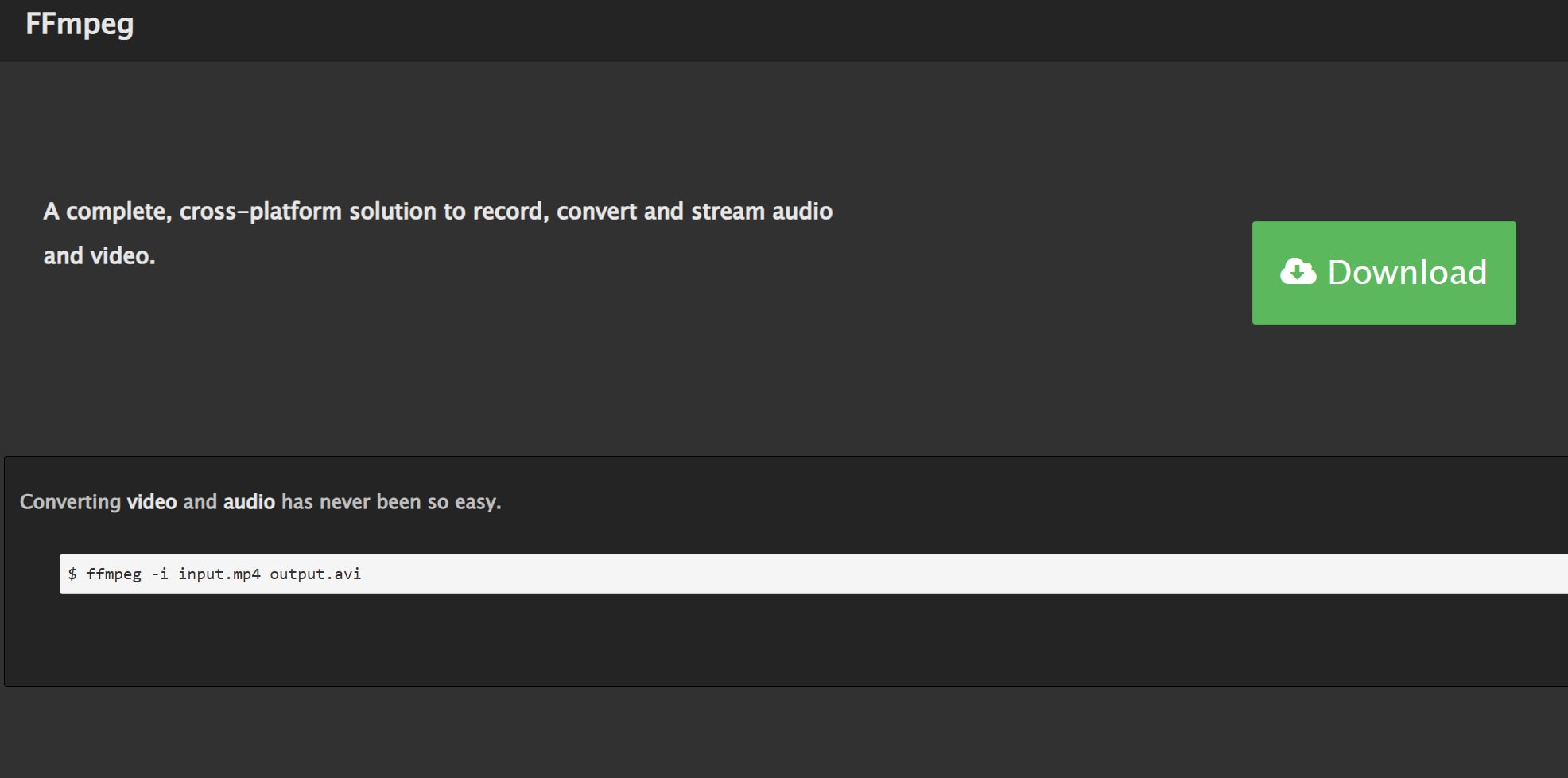
Come usare FFmpeg per estrarre i fotogrammi dai video:
Metodo 1 Estrarre tutti i fotogrammi come immagini.
Digita il comando ffmpeg -i input.mp4 frame_%04d.png. Premi Invio.
- -i input.mp4 → File video di input.
- frame_%04d.png → Output filename pattern (%04d means 4-digit sequential numbering: frame_0001.png, frame_0002.png, etc.).
- Sostituisci .png con .jpg per ottenere l'output JPEG.
Metodo 2 Estrai i fotogrammi a una frequenza fotogrammi specifica.
Digita il comando -i input.mp4 -vf fps=1 frame_%04d.png command. Premi Invio.
- -vf fps=1 → Estrae 1 frame al secondo.
- Imposta fps=1 per modificare la velocità (ad esempio, fps=0,5 per 1 fotogramma ogni 2 secondi).
Metodo 3 Estrai un singolo fotogramma in un timestamp specifico.
Digitare il comando ffmpeg -ss 00:01:30 -i input.mp4 -frames:v 1 output.png. Premi Invio.
- -ss 00:01:30 → Cerca a 1 minuto e 30 secondi.
- -frames:v 1 → Estrae solo 1 frame.
- output.png → Nome del file di output.
3.Adobe Premiere Pro
Adobe Premiere Pro è uno strumento di editing video professionale in grado di estrarre con precisione fotogrammi specifici dai video per modificarli e garantire un output di alta qualità. Ecco i passaggi specifici per estrarre i fotogrammi chiave.
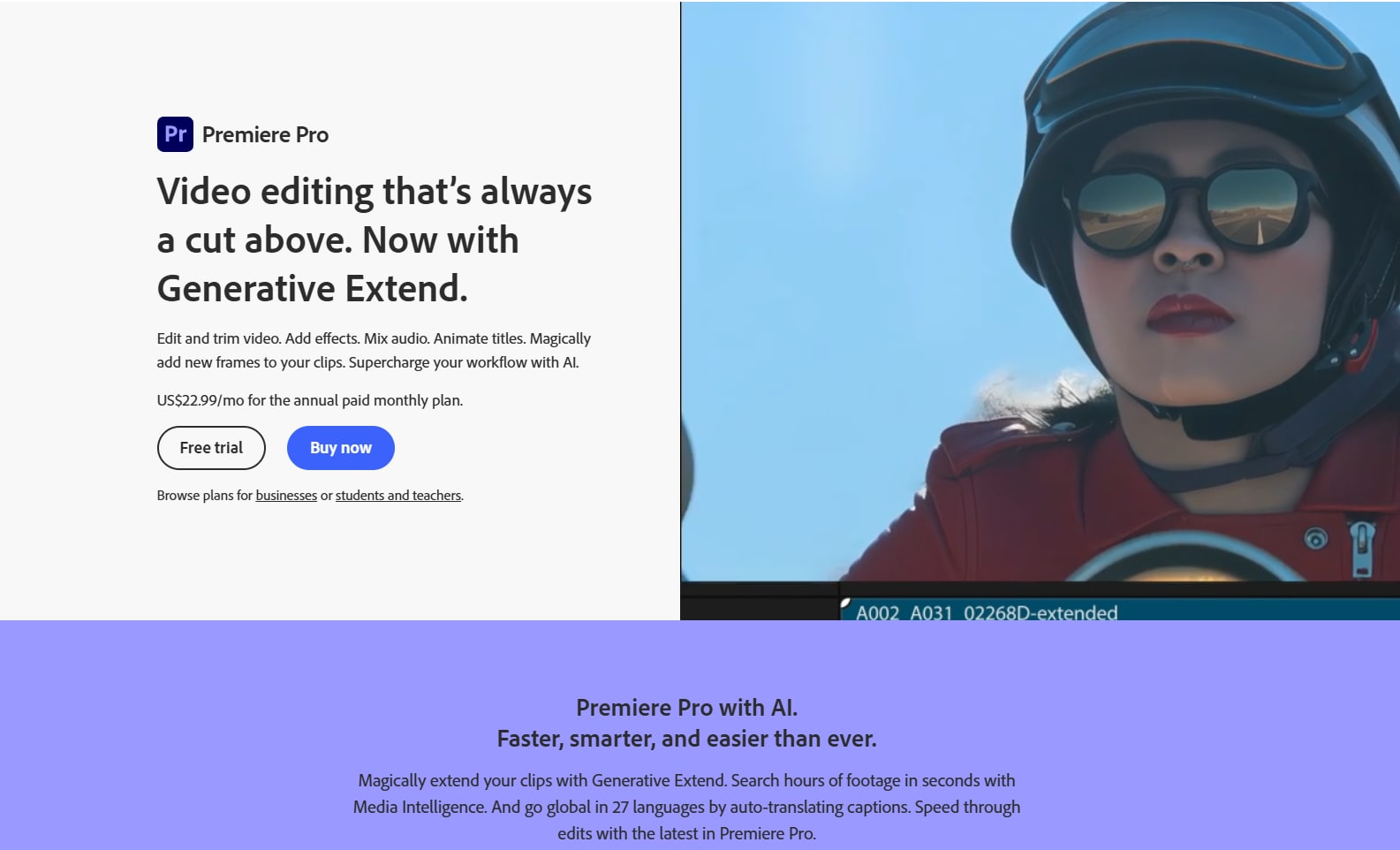
Come utilizzare Adobe Premiere Pro per estrarre fotogrammi da un video:
Passo 1 Apri Premiere Pro.
Installa e avvia Premiere Pro normalmente, trascina e rilascia il video nella timeline o nel monitor sorgente.
Passo 2 Vai al frame esatto.
Utilizza i tasti freccia (← →) per una precisione fotogramma per fotogramma. In alternativa, inserisci un codice temporale (ad esempio, 00:01:30:00 per 1 minuto e 30 secondi).
Passo 3 Esporta il frame.
Vai su File → Esporta → Frame (oppure premi Ctrl+Maiusc+E / Cmd+Maiusc+E su Mac). Un altro modo è clicca con il pulsante destro del mouse su Program Monitor → Esporta fotogrammi.
Passo 4 Scegli Impostazioni.
Non dimenticare di personalizzare il formato di output e altri parametri. Puoi scegliere il formato e la qualità dell'output e se verrà applicato o meno al tuo progetto!
Passo 5 Salva i frame.
Clicca su "OK" o "Salva" e la cornice verrà salvata nella cartella selezionata.
Conclusione
In sintesi, sia gli strumenti online che i programmi desktop menzionati in questo articolo possono aiutarti nell’estrazione dei keyframe. Se cerchi un’operazione semplice e veloce, e non hai particolari esigenze in termini di qualità, allora uno strumento online può essere una buona scelta. Tuttavia, se sei un professionista del settore video, con elevati requisiti per il flusso di lavoro e la qualità dell’output, allora un programma desktop sarà molto più utile per te. Unendo numerosi vantaggi, ti consigliamo di scegliere UniConverter, che ti permette di estrarre keyframe dai video con alta qualità ed efficienza.

